Nmon - Überwachen Sie Linux -System- und Netzwerkleistung
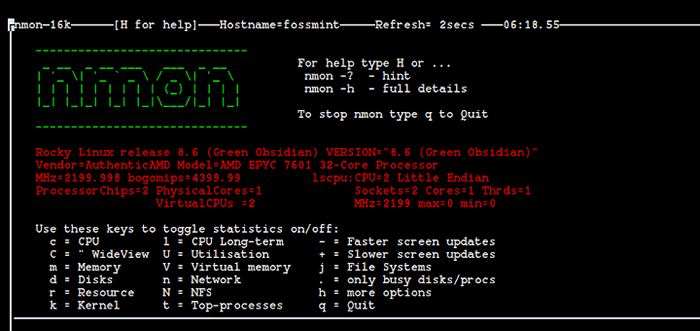
- 4400
- 559
- Madleen Vater
Wenn Sie nach einem sehr benutzerfreundlichen Leistungsüberwachungsinstrument für Linux suchen, empfehle ich dringend, die Installation und Verwendung des Nmon Befehlszeilen-Dienstprogramm.
Nmon kurz für (Ngels Monitor), ist ein vollständig interaktives Brandlinienprogramm zur Überwachung von Linux-Systemleistungsüberwachung, das ursprünglich von IBM für die AIX-Systeme entwickelt und später auf der Linux-Plattform portiert wurde.
Der wichtige Vorteil des NMON-Tools besteht darin, dass Sie die Leistung Ihrer Linux-Systemaspekte wie CPU-Auslastung, Speicherverwendung, Speicherplatz, Netzwerkauslastung, Top-Prozesse, Statistiken für virtuelle Maschine, Dateisysteme, Ressourcen, Leistungsmikro- und Strommikros überwachen können. Partition und mehr in einer einzigen, prägnanten Ansicht.
Neben der interaktiven Überwachung Ihres Linux -Systems kann Nmon auch im Stapelmodus verwendet werden, um Leistungsdaten für die spätere Analyse zu sammeln und zu speichern.
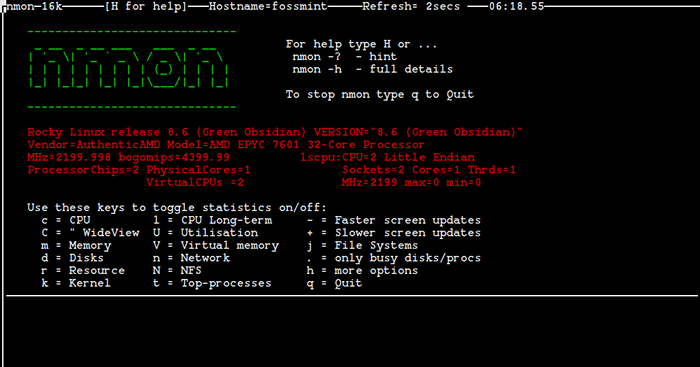 Nmon Linux Performance Monitoring Tool
Nmon Linux Performance Monitoring Tool Eine sehr schöne Sache, die ich an diesem Tool wirklich mag, ist die Tatsache, dass es vollständig interaktiv ist und dem Linux -Benutzer oder dem Systemadministrator bei dem erforderlichen Befehl hilft, um das Beste daraus herauszuholen.
Installieren Sie das NMON -Überwachungstool unter Linux
Wenn Sie eine Debian/Ubuntu-basierte Linux-Verteilung verwenden, können Sie die einfach installieren Nmon Befehlszeilen-Dienstprogramm, indem Sie es aus den Standard-Repositorys abrufen.
Zu installieren, ein neues Terminal öffnen (Strg+Alt+t) und verwenden Sie den folgenden Befehl.
$ sudo apt-get install nmon
Sind Sie ein Fedora Benutzer? So installieren Sie es auf Ihrem Computer ein neues Terminal und führen Sie den folgenden Befehl aus.
# DNF Installieren Sie Nmon
Auf rhelbasierte Verteilungen wie z Rocky Linux Und Almalinux, Benutzer können es installieren, indem sie das Epel -Repository wie gezeigt installieren:
------------- Auf Rhel, Rocky & Almalinux 9 ------------- # DNF Installieren Sie https: // dl.Fedoraproject.org/pub/epel/epel-release-latest-9.Keinarch.Drehzahl # yum install nmon ------------- Auf Rhel, Rocky & Almalinux 8 ------------- # DNF Installieren Sie https: // dl.Fedoraproject.org/pub/epel/epel-release-latest-8.Keinarch.Drehzahl # yum install nmon
Bei anderen Linux -Verteilungen können Sie installieren Nmon über den Standardpaketmanager wie gezeigt.
$ sudo entstehen -a sys -process/nmon [auf Gentoo Linux] $ sudo apk füge nmon hinzu [auf Alpine Linux] $ sudo pacman -s nmon [auf Arch Linux] $ sudo zypper install nmon [on OpenSuse]
So verwenden Sie NMON, um die Linux -Leistung zu überwachen
Sobald die Installation von Nmon wurde fertiggestellt und Sie starten es vom Terminal aus, indem Sie die 'eingeben'NmonBefehl Sie werden mit der folgenden Ausgabe präsentiert.
# Nmon
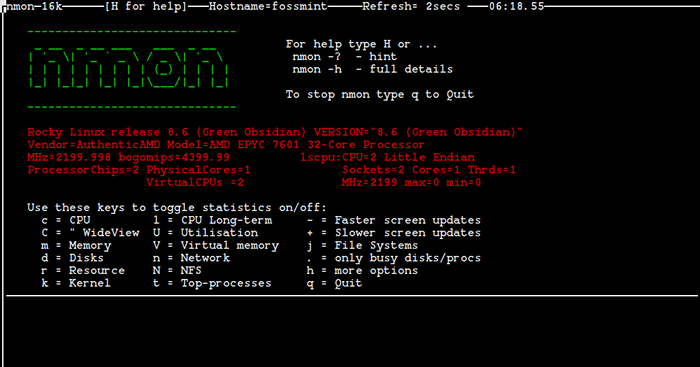 Nmon Linux Performance Monitoring Tool
Nmon Linux Performance Monitoring Tool Wie Sie aus dem obigen Screenshot sehen können, wird das NMON-Befehlszeilendienstprogramm vollständig im interaktiv.
Überwachen Sie die CPU -Nutzung der Linux
Zum Beispiel, wenn Sie einige Statistiken über sammeln möchten Zentralprozessor Aufführung Sie sollten die 'treffen'C'Taste auf der Tastatur des Systems, das Sie verwenden. Nachdem ich auf das getroffen hatte,C'Taste auf meiner Tastatur Ich bekomme eine sehr schöne Ausgabe, die mir Informationen zu meinem gibt Zentralprozessor Verwendung.
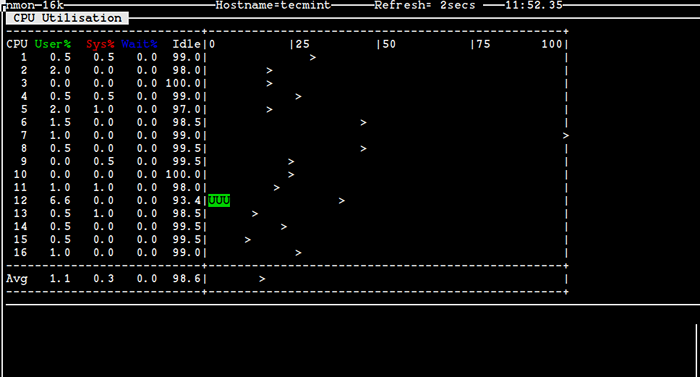 Nmon - Überwachung der Linux -CPU -Verwendung
Nmon - Überwachung der Linux -CPU -Verwendung Im Folgenden finden Sie die Schlüssel, die Sie mit dem Dienstprogramm verwenden können, um Informationen über andere in Ihrer Maschine vorhandene Systemressourcen zu erhalten.
M- SpeicherJ- DateisystemeD- ScheibenN- NetzwerkV- Virtueller SpeicherR- RessourceN- NFSk- KernelT- Top-Verarbeitungen.- Nur geschäftige Scheiben/ProcsU- Nutzung
Überwachen Sie Linux Top -Prozesse Statistiken
Um Statistiken zu Top -Prozessen zu erhalten, die auf Ihrem Linux -System ausgeführt werden, drücken Sie die TasteT'Auf Ihrer Tastatur und warten Sie, bis die Informationen angezeigt werden.
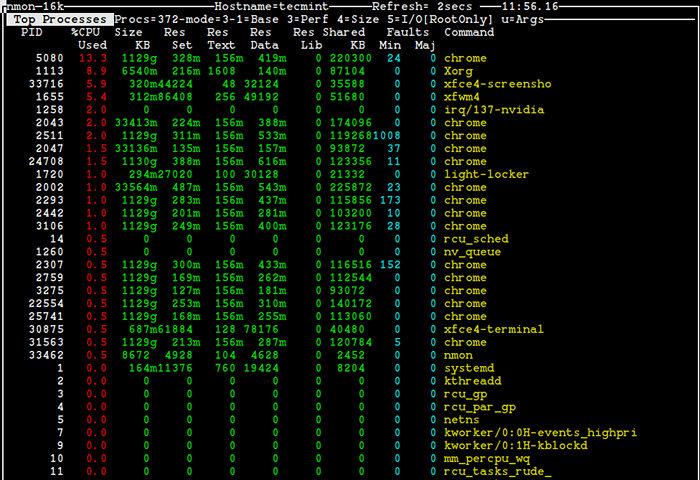 Nmon - Überwachen Sie Linux -Top -Prozesse Nutzung
Nmon - Überwachen Sie Linux -Top -Prozesse Nutzung Diejenigen, die mit dem Top -Dienstprogramm vertraut sind. Wenn Sie neu bei Linux -Systemverabreichung sind und die nie verwendet haben Spitze Dienstprogramm vor dem folgenden Befehl in Ihrem Terminal ausführen und versuchen Sie, die erzeugte Ausgabe mit dem oben genannten zu vergleichen. Sehen sie ähnlich aus oder ist es die gleiche Ausgabe??
# Spitze
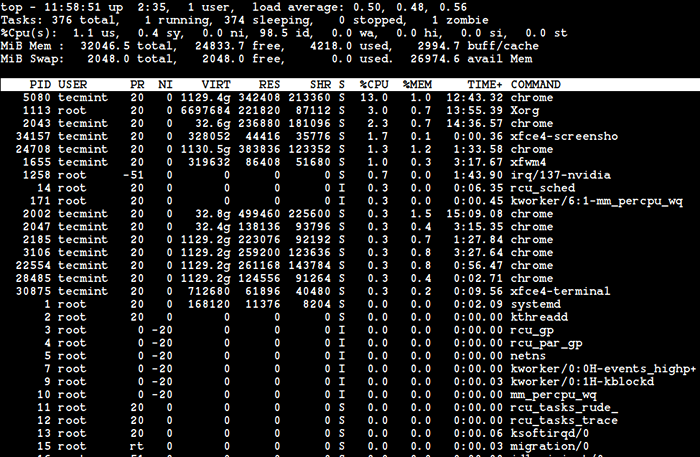 Oben - Überwachen Sie Linux -Prozesse Nutzung
Oben - Überwachen Sie Linux -Prozesse Nutzung Es sieht so aus, als würde ich das Dienstprogramm zur Überwachung des Top -Prozesses ausführen, wenn ich den Schlüssel verwendeT'Mit dem nmon -Werkzeug für mich.
Überwachen Sie Linux -Netzwerkstatistiken
Wie wäre es mit einigen Netzwerkstatistiken? Einfach drücken Sie 'N'Auf Ihrer Tastatur.
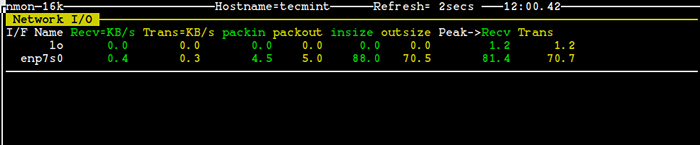 Nmon - Überwachen Sie Linux -Netzwerkstatistiken
Nmon - Überwachen Sie Linux -Netzwerkstatistiken Überwachen Sie Linux -Scheiben -E/A -Diagramme
Verwenden Sie das ''D'Schlüssel, um Informationen zu Festplatten zu erhalten.
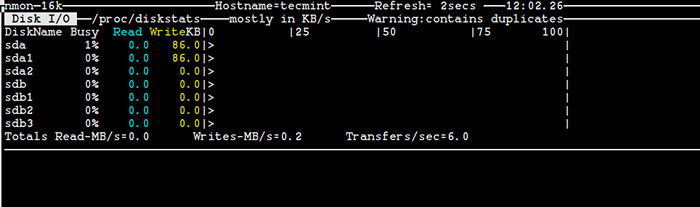 Nmon - Überwachen Sie Linux -Festplattenstatistiken
Nmon - Überwachen Sie Linux -Festplattenstatistiken Überprüfen Sie die Informationen zum Linux -Kernel
Ein sehr wichtiger Schlüssel, der mit diesem Tool verwendet werden kann, ist 'k', Es wird verwendet, um einige kurze Informationen zum Kernel Ihres Systems anzuzeigen.
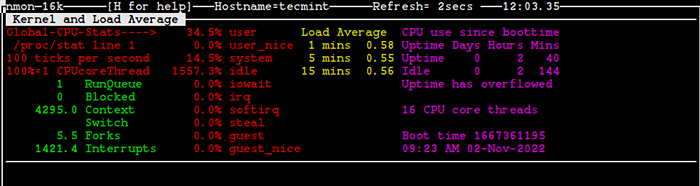 Nmon - Linux -Kernel -Informationen überprüfen
Nmon - Linux -Kernel -Informationen überprüfen Überprüfen Sie Linux -Systeminformationen
Ein sehr nützlicher Schlüssel für mich ist der SchlüsselR'Das wird verwendet, um Informationen zu verschiedenen Ressourcen wie Maschinenarchitektur, Betriebssystemversion, Linux -Version und CPU zu geben. Sie können eine Vorstellung von der Bedeutung des Schlüssels bekommenR'Mit Blick auf den folgenden Screenshot.
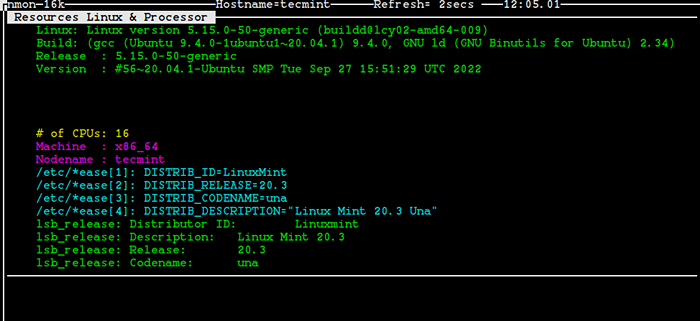 Nmon - Linux -Systeminformationen überprüfen
Nmon - Linux -Systeminformationen überprüfen Überwachen Sie Linux -Dateisystemstatistiken
Um Statistiken auf den Dateisystemen zu erhalten, drücken Sie 'J'Auf Ihrer Tastatur.
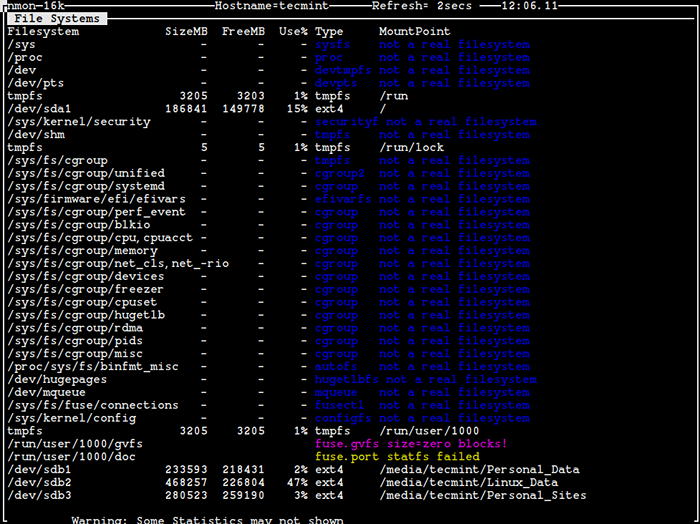 Nmon - Dateisystemstatistik überprüfen
Nmon - Dateisystemstatistik überprüfen Wie Sie aus dem obigen Screenshot sehen können.
Überprüfen Sie die NFS -Daten
Der Schlüssel 'N'Kann helfen, Daten zu NFS zu sammeln und anzuzeigen.
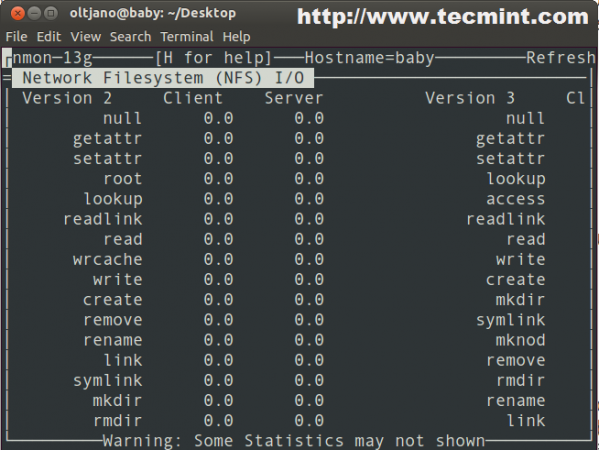 NFS -Daten
NFS -Daten Bisher war es sehr einfach, mit dem zu arbeiten Nmon Dienstprogramm. Es gibt viele andere Dinge, die Sie über das Dienstprogramm wissen müssen, und eine davon ist die Tatsache, dass Sie es im Datenerfassungsmodus verwenden können.
Wenn Sie nicht mögen, dass die Daten auf dem Bildschirm angezeigt werden, können Sie mit dem folgenden Befehl problemlos eine kleine Beispieldatei erfassen.
# nmon -f -s13 -c 30
Nach dem Ausführen des obigen Befehls erhalten Sie eine Datei mit der ''.Nmon'Erweiterung im Verzeichnis, in dem Sie während der Arbeit mit dem Tool gearbeitet haben. Was ist der '-F' Möglichkeit? Das Folgende ist eine einfache und kurze Erklärung der Optionen im obigen Befehl.
- Der
-Fbedeutet, dass die Daten in einer Datei gespeichert und nicht auf dem Bildschirm angezeigt werden. - Der
-S13bedeutet, dass Sie Daten alle 13 Sekunden erfassen möchten. - Der
-C 30bedeutet, dass Sie dreißig Datenpunkte oder Schnappschüsse wünschen.
Abschluss
Es gibt viele Werkzeuge, die die Aufgabe des NMON -Dienstprogramms erledigen können, aber keiner von ihnen ist so einfach und freundlich zu einem Linux -Anfänger. Leider verfügt das Tool nicht so viele Funktionen wie andere Tools wie Collectl und kann dem Benutzer keine ausführlichen Statistiken zur Verfügung stellen.
Am Ende kann ich sagen, dass es ein sehr schönes Dienstprogramm für einen Linux-Systemadministrator ist, insbesondere für jemanden, der nicht mit Befehlszeilenoptionen und -befehlen vertraut ist.
- « So installieren Sie VirtualBox 7.0 in Rhel 9/8
- So installieren Sie das Epel -Repository auf Rhel, Rocky & Almalinux »

